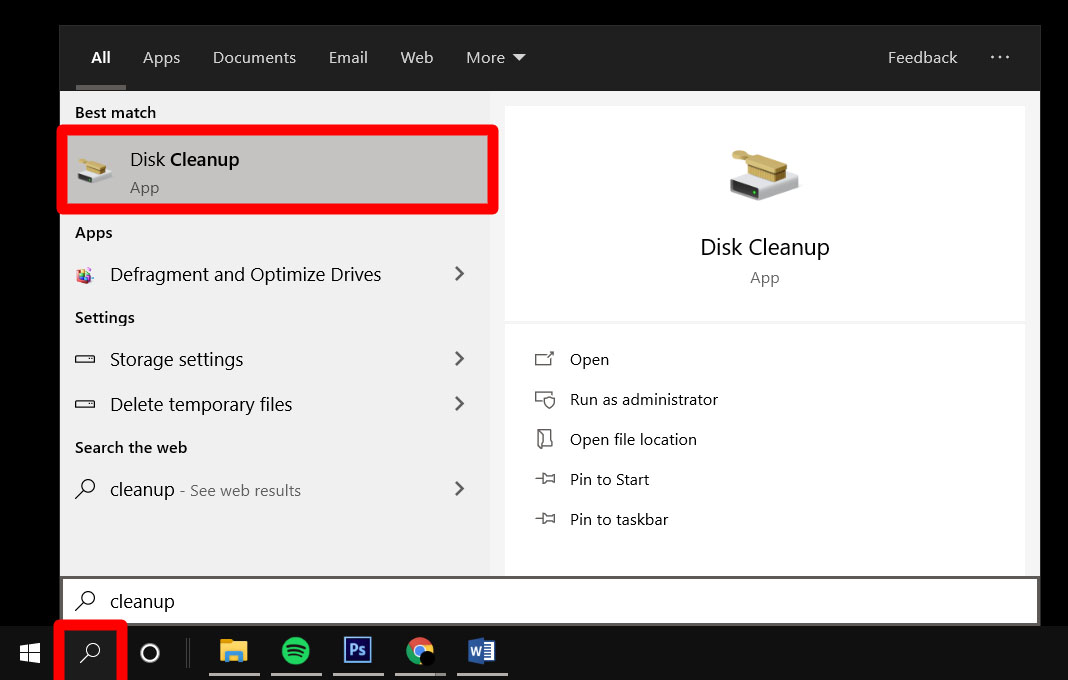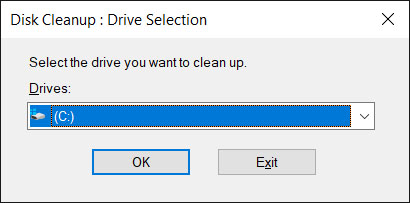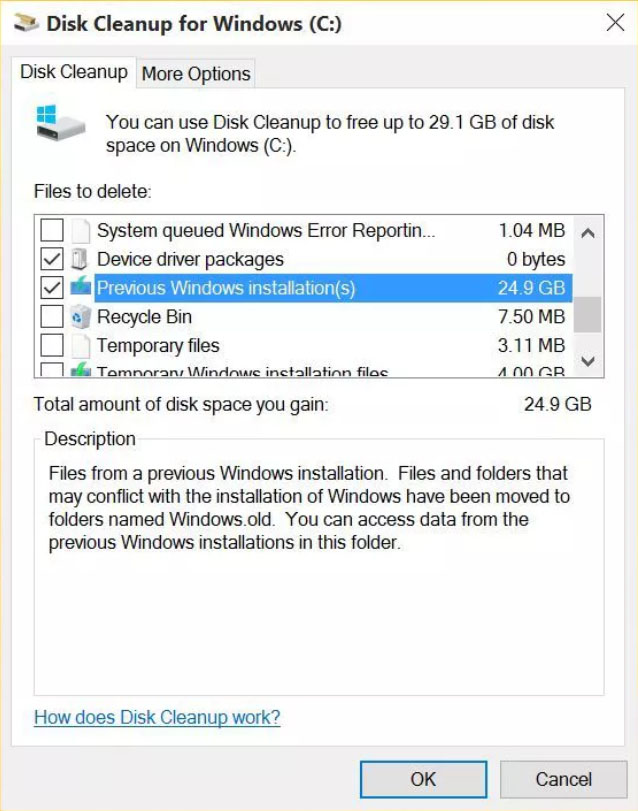Wenn Sie Ihr Windows-Betriebssystem aktualisieren, erstellt das System automatisch einen Ordner, der alle Dateien und Ordner des vorherigen Betriebssystems enthält. Dieser Ordner heißt Windows.old. Dieser Systemordner kann viel Platz beanspruchen und zur mangelhaften Leistung Ihres Computers beitragen. Sollte dies der Fall sein, empfehlen wir Ihnen, es zu löschen. So löschen Sie den Ordner „Windows.Old“:
Bevor Sie den Ordner „Windows.old“ löschen, lesen Sie unsere Anleitung unter So stellen Sie Dateien aus dem Windows.old-Ordner wieder her .
- Gehen Sie zur Windows-Suchleiste. Dies ist das Lupensymbol auf der linken Seite der Taskleiste neben dem Windows-Logo.
- Geben Sie „Aufräumen“ ein.
- Führen Sie die Datenträgerbereinigung aus.
- Klicken Sie auf die Schaltfläche „Systemdateien bereinigen“. Das System erstellt Dateien, die Sie bereinigen können, und deren entsprechende Größen.
- Wenn Sie über mehrere Laufwerke verfügen, wählen Sie das Laufwerk (C:) aus. Diese Option steht Ihnen nur zur Verfügung, wenn Sie mehr als ein Laufwerk auf Ihrem Computer haben.
- Aktivieren Sie das Kontrollkästchen „Vorherige Windows-Installation(en)“.
- Klicken Sie zum Löschen auf OK.